如果系统无法自动跳转,则可点击一键订阅按钮的「复制订阅地址」选项,并在稍后填入到 Clash Verge Rev 客户端中进行手动下载、订阅。
一键自动导入配置文件不成功的情况下,可以将复制的 clash 节点订阅地址粘贴到图中顶部输入栏中,然后点击「导入」按钮将配置文件订阅下载到客户端中。
手动下载成功后也可看到下图所示的配置文件出现在界面上,请单击一下配置文件将其激活作为已选配置,然后可以在左侧「代理」选项卡「代理组」-「代理」中选择或者查看当前使用节点信息。
温馨提示:如果下载配置文件出现 Network Error 错误,请尝试更换不同 Wifi 网络,或将电脑通过手机的 4G/5G 热点上网进行尝试。
建议定期手动更新或者设置成启动时自动更新订阅,即可保持与服务器同步更新。
Clash Verge Rev 使用代理加速网络
订阅成功后,在左侧「代理」选项卡「代理组」-「代理」中选择或者查看当前使用节点信息:
接着到「设置」选项卡中开启「系统代理」:
如无意外,至此,已经可以畅游互联网……
操作到此步骤,一般已经可以满足日常使用。
Clash Verge Rev 进阶操作教程
Clash Verge Rev 主要有 3 种「代理模式」,进入代理(Proxies)界面,可以选择需要的模式,一般默认「规则」模式即可:
Global(全局模式):所有流量都使用代理
Rule(规则模式):根据配置文件内的规则进行分流,部分流量使用代理,部分流量不使用(推荐此方式)
Direct(直连模式):所有流量都不使用代理*不同版本和主题的客户端按钮分布位置可能略有不同。
连接
Clash Verge Rev 连接选项卡可以查看当前连接、流量信息。
规则
Clash Verge Rev「规则」选项卡可以查看当前配置分流规则详情。
日志
Clash Verge Rev「日志」选项卡可以查看当前流量分流明细,检查规则是否生效,是否有错分流,可以根据实际调整规则。
测试
Clash Verge Rev「测试」选项卡可以检测当前节点网络加速效果,一定程度上延迟越低越好。
设置
Clash Verge Rev「设置」选项卡,这里可配置项目较多,比如开启系统代理,开机启动,Tun 模式,服务模式等,下面看一下设置项目:
鉴于篇幅问题,Clash Verge Rev 先写这么多,FAQ 可浏览 Clash Verge Rev 常见问题。
更多使用教程后续文章再展开写,另外,使用 Clash Verge Rev 过程中注意不要泄露节点个人专属配置文件,以防被盗用流量。

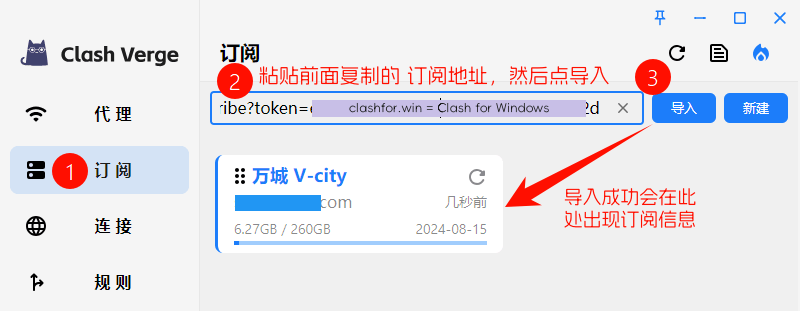
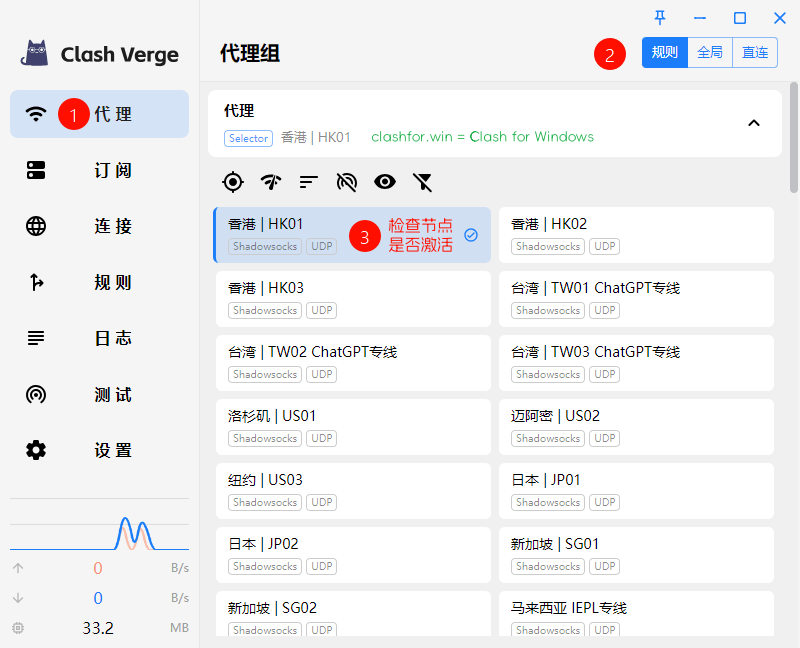
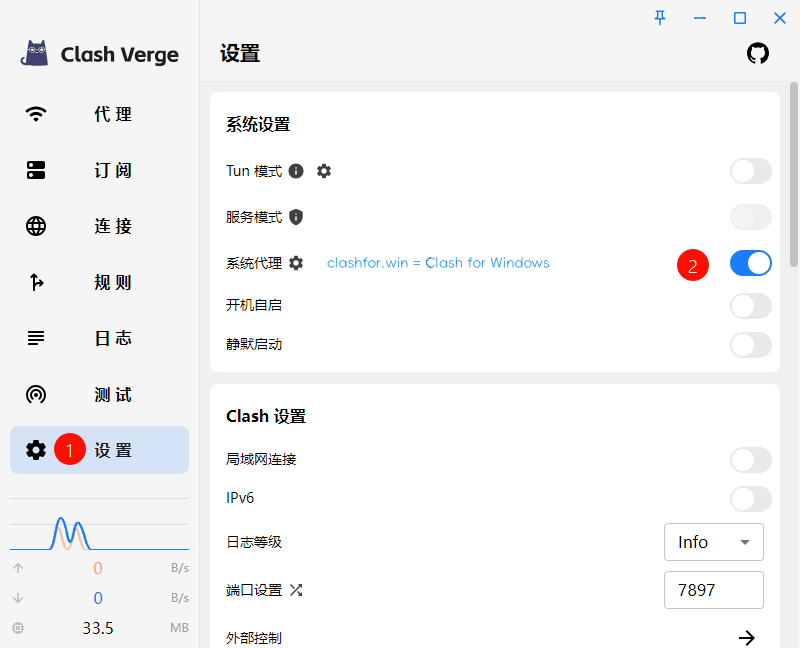
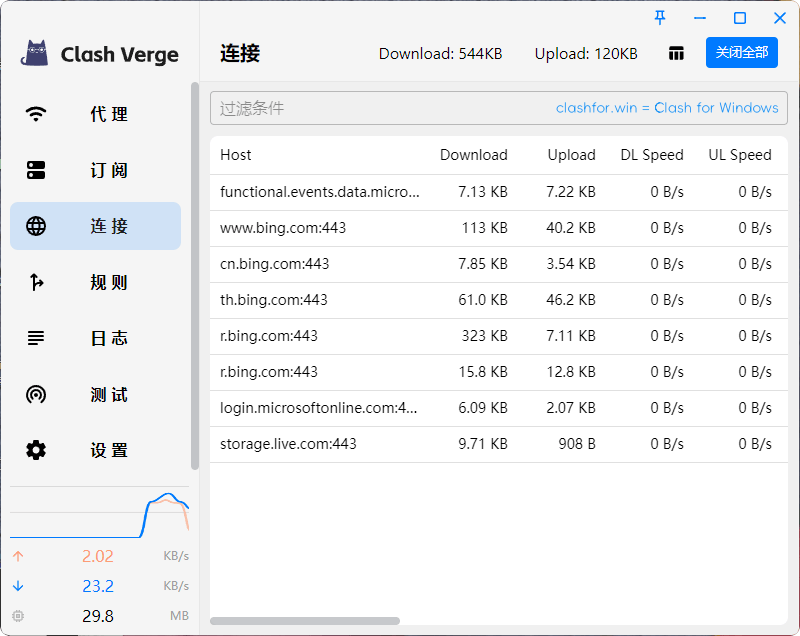

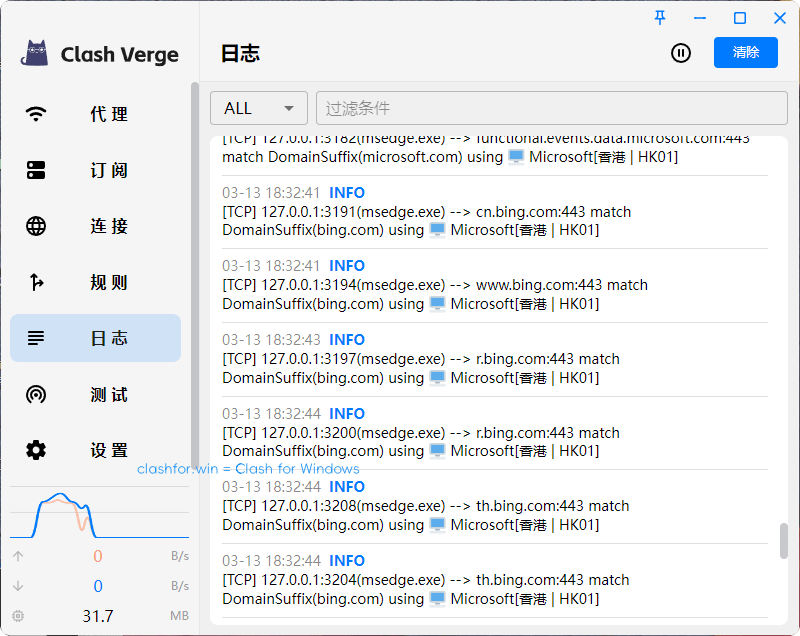

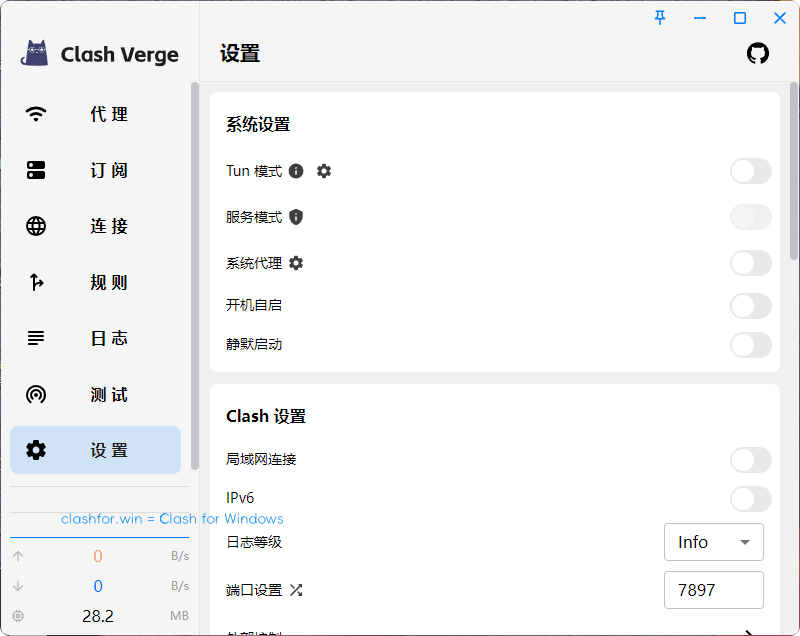


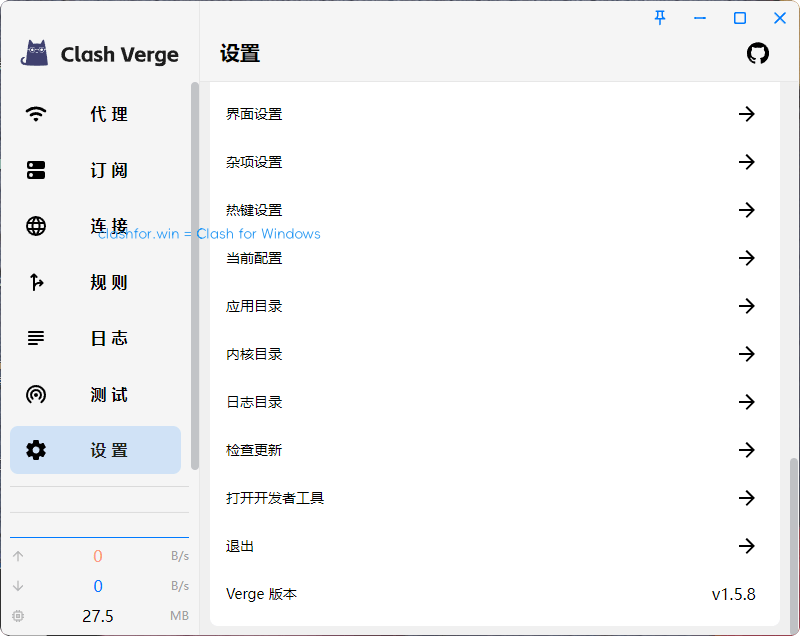
Clash Verge Rev 入门使用教程。Clash Verge Rev 入门使用教程。